티스토리 뷰

안녕하세요? 행복마을 입니다. 오늘의 주제는 "엑셀 셀 테두리 단축키 알아보기[제03편]" 에대해서 알아보겠습니다. 엑셀을 사용하시다 보면 단축키 활용을 잘하셔야 하는데요. 단축키를 사용하면 업무 효율이 상승하게 됩니다. 실무에서 많이 사용할 만한 익혀두면 유용한 단축키를 살펴보겠습니다.^ ^
엑셀 셀 테두리 단축기 알아보기
1. 마우스로 하는 방법
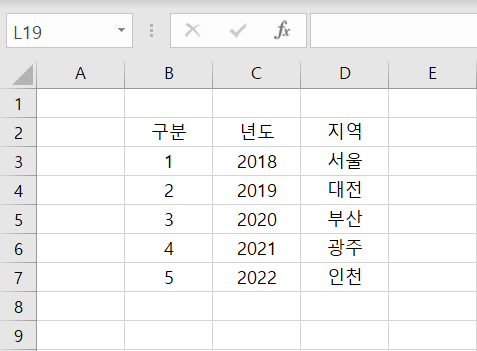
먼저 예시로 사용할 문서를 작성했습니다.
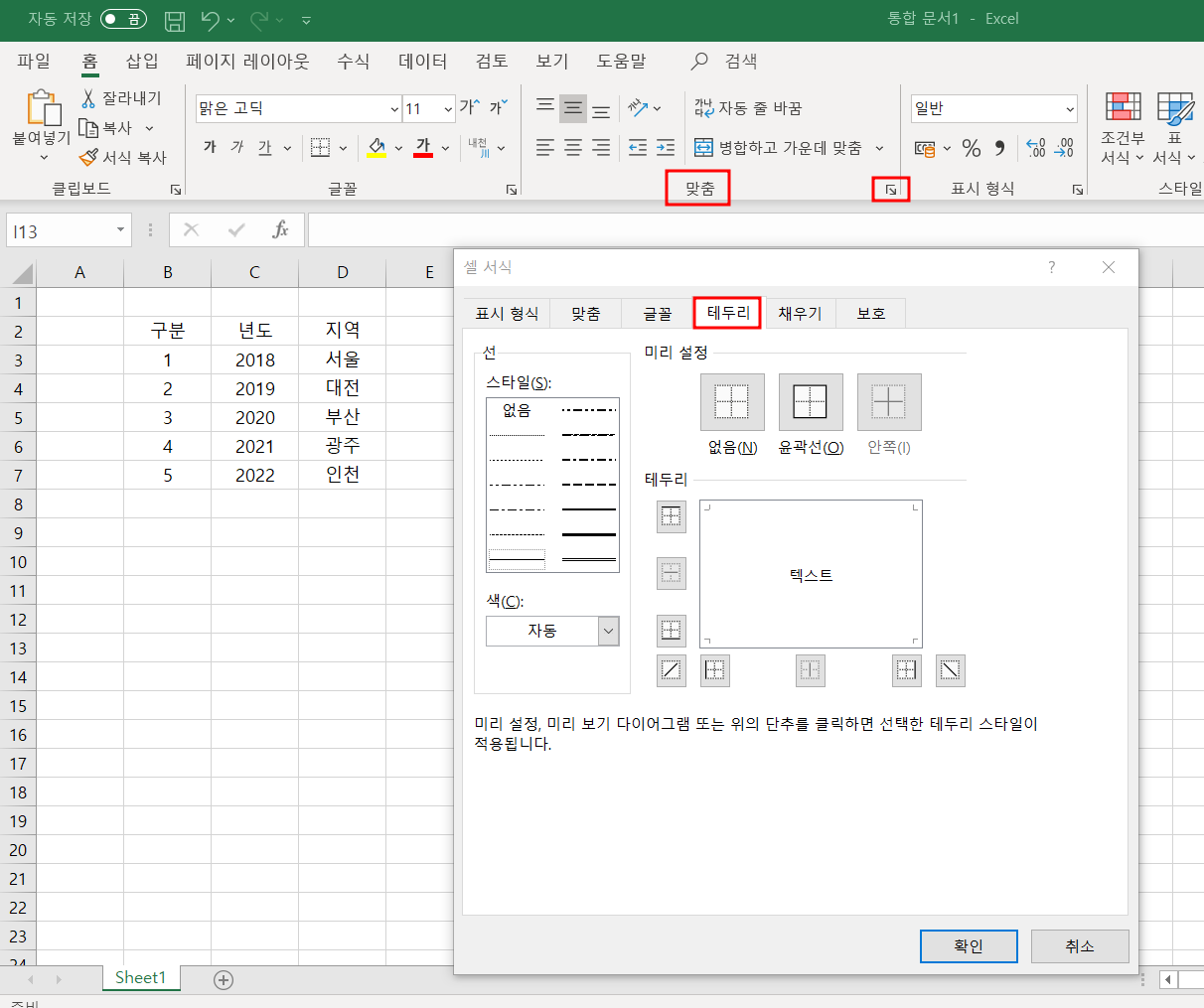
보통의 상황에선 엑셀 상단 메뉴중에 맞춤 오른쪽에 아래에 위치한 빨간 네모로 표시한 확장 아이콘을 눌러서 셀서식을 열어줍니다. 이렇게 하면 매번 마우스로 눌러줘야하는 번거로움이 생깁니다. 엑셀에서 키보드로 작업을 하다가 마우스를 써야하면 매우 불편합니다. 이러한 상황을 없애기위해서 단축키를 써줍니다.
2. 단축키로 하는 방법
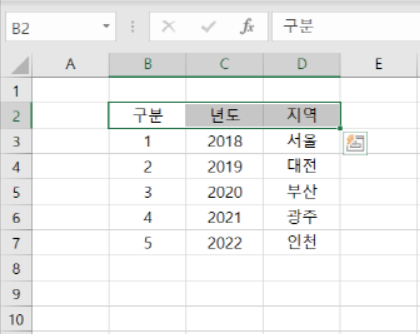
테두리를 만들고자 하는 셀을 선택해 줍니다. 이 상태에서 키보드 단축키 Ctrl + 1 을 눌러줍니다.
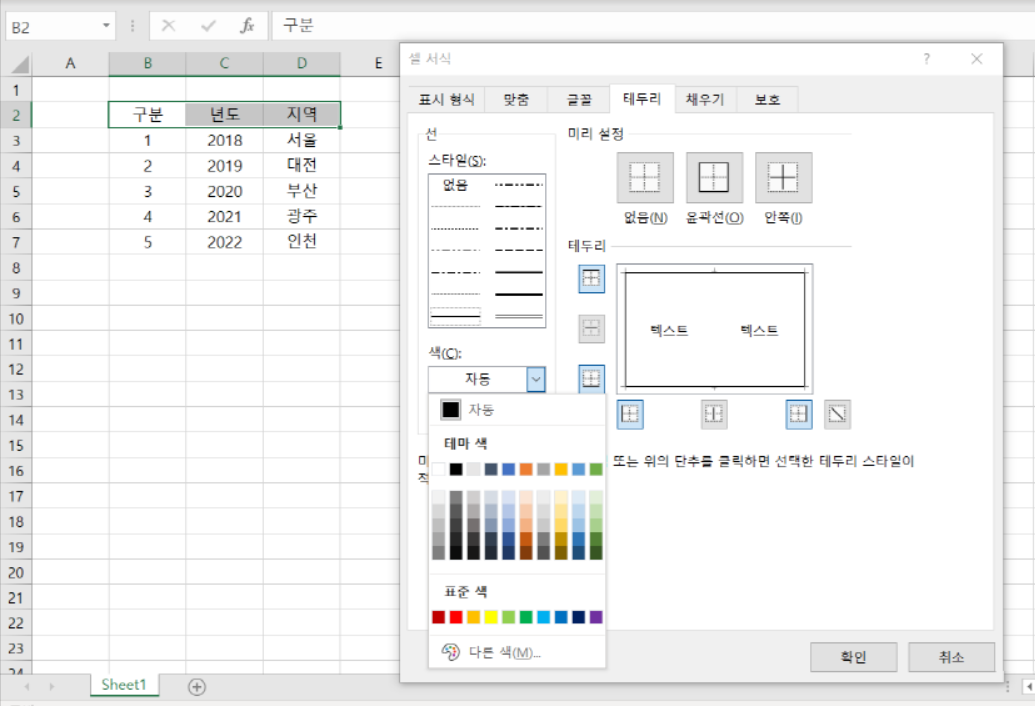
그러면 이런 셀 서식 창이 나오는데 테두리 부분을 원하는 영역으로 클릭해 주시고 원하는 선 스타일 색을 선택해 주신후에 확인을 눌러주시면 셀 테두리가 만들어 집니다.
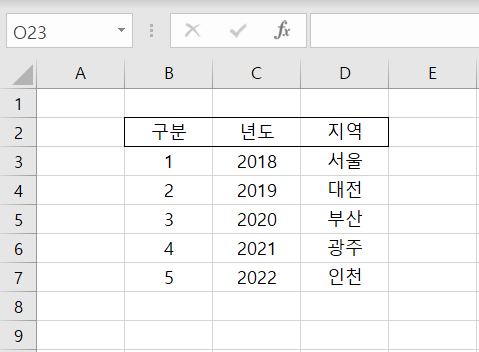
이렇게 셀 테두리가 간단히 생성이 됬습니다.^ ^
마무리
오늘은 셀 테두리 단축키 에대해서 알아보았습니다. 이렇게 우리가 알아야할 단축키가 정말 많습니다. 처음에 익히기가 힘들지만 자주 사용하시다보면 몸으로 익히게 되실겁니다. 이상으로 "엑셀 셀 테두리 단축키 알아보기[제03편]" 에대한 포스팅을 마치겠습니다. 오늘도 즐겁고 행복한 하루를 보내시길 바랍니다. 대단히 감사합니다.^ ^
"구독 과 공감은 필자를 기쁘게 만듭니다."

'엑셀' 카테고리의 다른 글
| 엑셀 같은 내용 채워 넣어주는 단축키 알아보기[제06편] (5) | 2022.05.18 |
|---|---|
| 엑셀 필터 걸기 단축키 알아보기[제05편] (6) | 2022.05.16 |
| 엑셀 그림 전체 선택 해주는 단축키 알아보기[제04편] (4) | 2022.05.15 |
| 엑셀 다른 이름으로 저장해주는 단축키 알아보기[제02편] (32) | 2022.04.13 |
| 엑셀 행/열 전체 선택 단축기 알아보기[제01편] (26) | 2022.04.12 |
